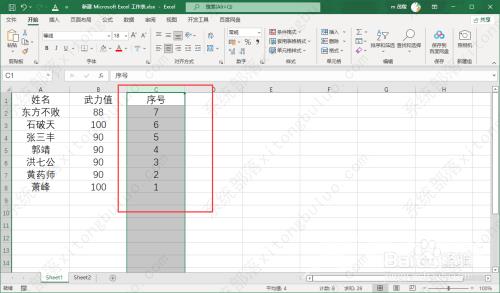Excel数据怎么倒过来?数据倒置排序,在某些场景方便用户进行数据筛选查找,那数据倒置应该怎么操作呢?来看看具体的方法教程吧。 Excel数据怎么倒过来? 打开Excel填充一组数据用
Excel数据怎么倒过来?数据倒置排序,在某些场景方便用户进行数据筛选查找,那数据倒置应该怎么操作呢?来看看具体的方法教程吧。
Excel数据怎么倒过来?
打开Excel填充一组数据用来演示效果,把数据倒序重新排列。
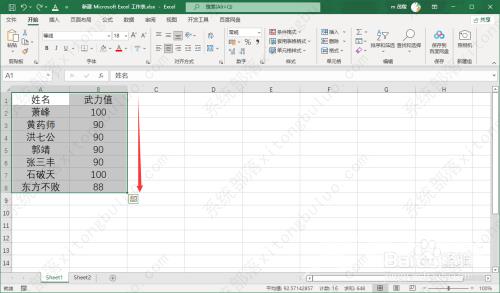
在表格最右侧插入一列作为序号,输入1、2使用填充柄填充序号。
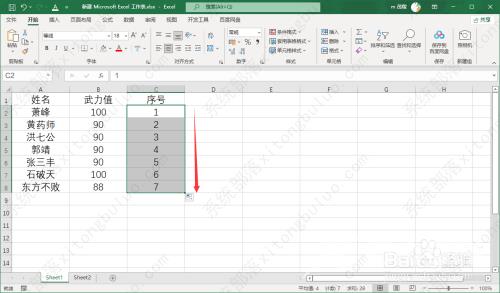
选中全部数据,在开始选项卡下,点击排序和筛选-自定义排序。
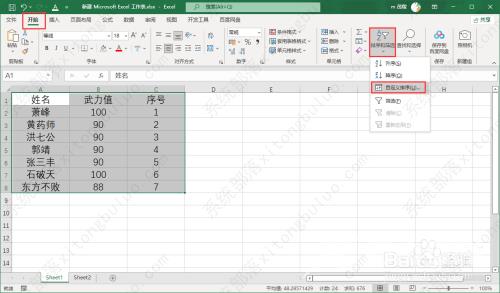
主要关键字选中序号,次序选中倒序点击确定。
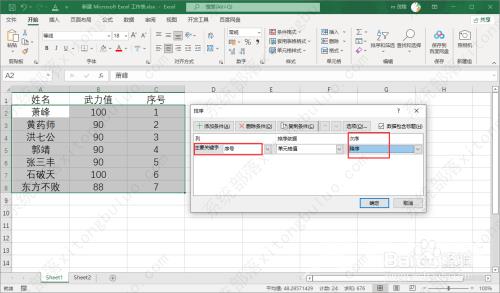
这样就可以把数据倒过来,选中序号列,点击delete键键删除序号即可。